文件恢复软件:文件恢复软件是一种功能极为强大的文件恢复软件,可以有效地恢复各种介质、各...

软件介绍
误删文件恢复大师是一款非常有用的误删除文件恢复软件,软件能够一键恢复用户因为不小心误删除的一些文件,需要的欢迎前往下载体验。

误删文件恢复大师相关推荐
误删文件恢复大师软件特色
• 智慧恢复 - 透过一键即可检索已删除和遗失的资料。
• 恢复已删除的档案 - 恢复已删除的资料及使用原始名称的资料夹。
• 恢复遗失的档案 - 检索已进行格式化和遗失的资料,甚至从已格式化或者逻辑受损分区完成资料夹结构。
• 恢复遗失的分区 - 恢复遗失分区和因分区遗失、分区删除和分区错误而造成的遗失资料。
• 原始恢复 - 当档案系统受损时,可进行深层扫描并恢复资料。
• 还原恢复 - 无需重新扫描,即可為连续的资料恢复储存并导入之前的扫描结果。
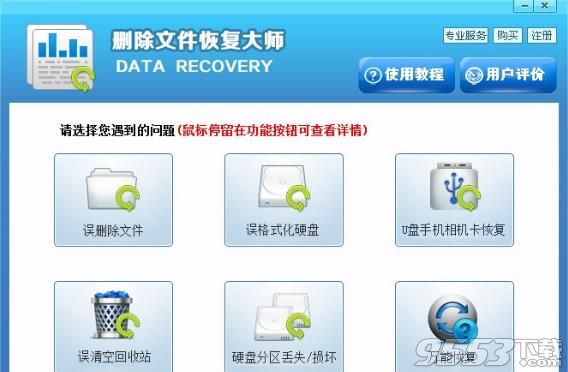
误删文件恢复大师软件功能
1.强劲恢复能力
误删文件恢复大师拥有强劲恢复能力,可以帮你恢复已经删除的文件、照片、视频等各种文件。对于手机或移动硬件中被删除的文件同样适用。
2.简单易用
使用误删文件恢复大师恢复误删文件非常简单,没有复杂的设置、没有繁杂的选项,只需简单两步:1、扫描已删文件所在磁盘;2、选择扫描到的已删文件进行恢复。
3.恢复文件不限大小
电影、视频、压缩包等大小达数G的文件也可以恢复,只是大文件恢复时长耗时比稍长,仅此区别。
4.成为历史的文件也可以被恢复
“成为历史的文件”在这里指很久以前被文件的文件,比如数月前甚至数年前删除的文件。只要文件没有被覆盖,还可以扫描检测到文件,就可以进行恢复。
5.除了恢复误删文件还可以做什么?
恢复误删文件是软件字面意思上的功能,其实,软件还可以恢复系统损坏或出错造成的文件丢失、U盘或移动硬盘格式化造成的文件消失,等等。
误删文件恢复大师怎么用
1 运行误删文件恢复大师
2 选择您的误删除文件所在的驱动器;比如:我们误删除文件是E: est下的所有图像和视频文件,那么,我们选择E盘,然后点击开始扫描。
3 双击文件夹test,打开文件夹test,我们可以看到E: est下被删除的文件,
4 选择您要恢复的文件,不用太在意”是否删除”的文字,因为windows系统下就是这么记录的,爱虎只是如实的显示。我们全部恢复,所以选择全选;然后,选择恢复选中文件,
5 选择保存被误删除文件的目录,注意,为了防止被删除文件被覆盖,影响恢复效果,因此,我们的保存目录最好不要和被删除文件在同一个驱动器。因此,我们选择G:myfile,点击确定。
6 开始恢复被删除的文件,
7 恢复完成。
误删文件恢复大师更新日志
1、界面改进,增加新软件提醒
相关专题
- 文件恢复软件
- 误删除恢复软件
误删除恢复软件推荐:9553最新的误删除恢复软件推荐下载专题,是一个优质软件资源的集合整理平台,...
